Asus TUF GAMING A1 SSD外接盒的優點:
堅固防摔
優異的散熱設計
USB 3.2 Gen 2×1 高速傳輸
支援多種尺寸的 SSD
將 SSD 裝入外接盒,就是一顆 SSD 外接硬碟。與傳統的 HDD 外接硬碟相比,優缺點如下表:
| SSD外接硬碟 | HDD外接硬碟 | |
|---|---|---|
| 傳輸速度 | 10Gbps (USB 3.2 Gen 2) | 480Mbps (USB 2.0) 5Gbps (USB 3.0) |
| 時間延遲 | 低 (SSD 提供更快的資料讀寫速度) | 高 (HDD 機械結構限制了讀寫速度) |
| 耐用性 | SSD 沒有機械零件,所以耐震防摔。 | HDD 的機械零件,對震動和跌落較為敏感,易造成硬碟損壞。 |
| 重量 | 輕 (攜帶更加方便) | 重 (攜帶不便) |
| 功耗 | 低功耗 (產生較少熱量,可保持穩定效能) | 高功耗 (需更多電力,高熱量影響壽命。) |
| 成本 | 稍高 | 稍低 |
推薦 TUF GAMING A1 外接盒的理由
Asus TUF GAMING A1 SSD外接盒採用鋁金屬材質製作,厚重的金屬外殼不僅提升了散熱表現,還可承受意外碰撞、掉落、液體潑濺,讓使用者更為安心。
支援 MIL-STD-810H 軍用標準
這款 SSD 外接盒通過:衝擊、震動、極端溫度、沙塵環境、高海拔、高濕度、機械振動測試……等。

支援 IP68 (Ingress Protection 68) 防水防塵級別
這是一項國際標準,定義了裝置對於異物入侵的防護能力之等級。在 IP68 等級下, 可容許裝置於水深 1.5 m 的淡水內達 30 分鐘,且能防止灰塵進入。

TUF GAMING A1散熱設計
開啟 SSD 外接盒後,可看到用來防水的橡膠環,在背蓋上有導熱貼片,將 SSD 產生的熱量傳導到鋁金屬材質外殼,達到最佳散熱效果。

TUF GAMING A1主控
使用瑞昱半導體 RTL9210B-CG 橋接 IC,可支援以下功能:
自動切換 USB-to-PCIe mode 與 USB-to-SATA mode
最高支援 USB 3.1 GEN2x1 傳輸速度 (10Gbps)
最高支援 PCIe Gen3 x2 NVMe SSD 或 SATA 3.0 SSD
USB Type C 接頭

| PCIe Gen3 x2 | SATA 3.0 | |
| 理論傳輸速率 | 16Gbps | 6Gbps |
| 真實傳輸頻寬 | 1.969GB/s | < 570MB/s |
TUF GAMING A1相容
M.2 2242、M.2 2260 與 M.2 2280 尺寸的 SSD,都可以安裝在外接盒。
SSD 容量大於或等於 4TB,可能會因為外接盒供電不足,導致系統無法讀取 SSD。
TUF GAMING A1評價
厚度比傳統 2.5 吋行動硬碟薄很多。

寬度幾乎是傳統 2.5 吋行動硬碟的一半。

USB Type-C 接頭已成為主流連接標準,好處有:
無需分辨接頭正反,提升使用便利性
支援 USB 3.1 Gen 2 或 USB 3.2 標準
一線多用,可應用在手機、平板與外接盒

| 優點 | 缺點 |
|---|---|
| 大品牌,售後服務有保障 | 拆卸時,需要專屬扳手 |
| 支援雙介面 SSD | 無資料加密功能 |
| 堅固保護性高 | 無專屬管理軟體 |
| 時尚高質感 | 六腳螺絲易滑牙 |
| 不挑線材 | 最高支援 PCIe x2 |
TUF GAMING A1開箱
外盒使用顯眼的橘色來標註 SSD 外接盒的特色:
IP68
MIL-STD-810H
SATA / NVMe 雙介面
Q-Latch
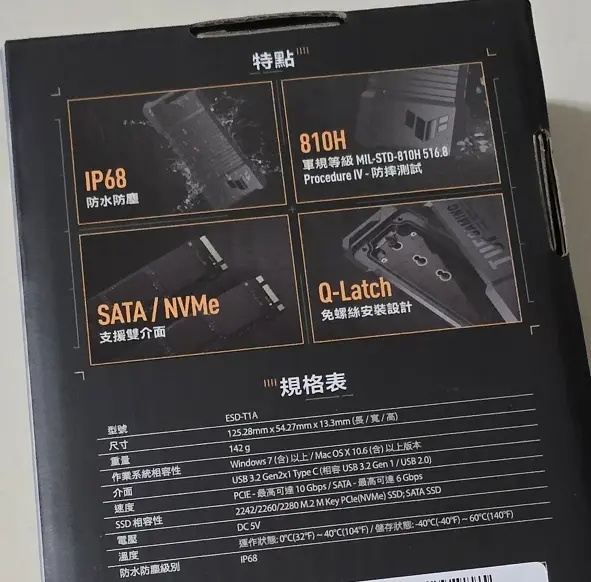
拆開外盒後,內容物包含:
專屬六角扳手
Type C 連接線
說明書
ESD-T1A SSD 外接盒
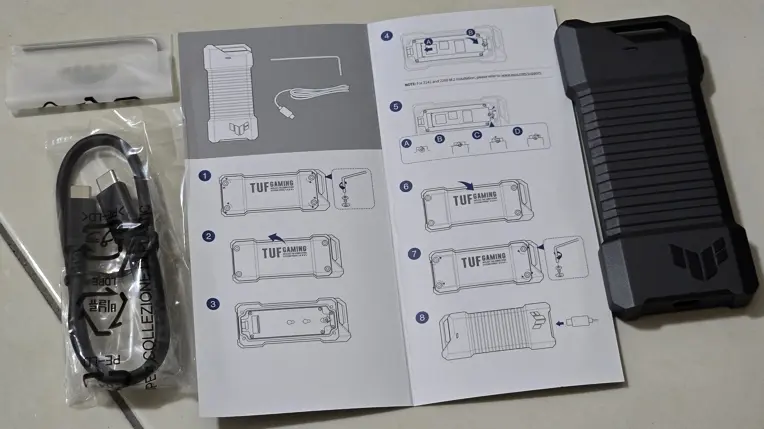
不需額外工具,即可使用 Q-Latch 安裝主流 M.2 2280 NVMe SSD。

TUF Gaming A1 ESD-T1A 效能測試
電腦規格
| 主機板 | ASUS TUF GAMING X570 PLUS |
| CPU | AMD Ryzen 3600 6cores / 12 threads |
| 系統碟 | Micron BX500 240GB |
| 記憶體 | Micron 32GB DDR4-3200 *2 |
| 作業系統 | Windows 11 專業版 |
測試方法
| SSD 格式化 | NTFS 檔案系統 |
| 叢集大小 | 預設值 – 4KB |
| 複製檔案 | Windows 11 ISO |
測試碟
| PCIe Gen 3 NVMe | Samsung 970 EVO Plus 250GB |
| SATA 3.0 (6G) | Micron MX500 250GB |
Iometer 測試數據
大多數個人電腦的日常操作,如瀏覽網頁、開啟應用程式,僅需少量 I/O 請求,所以應以 QD < 10 來觀察較能貼近真實使用狀況。
| 規格 | 理論值 |
|---|---|
| USB 3.2 Gen 2×1 | 1212.12MB/s註1 |
| PCIe Gen3 x2 | 1969 MB/s註2 |
| SATA 3 (6G) | 600 MB/s註3 |
註 1:不論是安裝 PCIe Gen3 / Gen4 / Gen5 x4 NVMe,都會被 USB 3.2 Gen 2×1 限制在 1212.12MB/s
註 2:128b/130b 編碼方式,x2 通道理論傳輸量 = 2* (8000Mbits/s * 128b/130b) / 8bits = 1969MB/s
註 3:8b/10b 編碼方式,x1 通道理論傳輸量 = 1* (6000Mbits/s *8b/10b) / 8bits = 600MB/s
連續讀寫
外接盒只支援 PCIe Gen3 x2,即使安裝 x4 NVMe SSD,會被限制使用兩條通道傳輸資料。
實線 (SR):連續讀取資料效能
虛線 (SW):連續寫入資料效能
X 軸:Queue Depth(QD),在同一時間內能處理的 I/O 數量;QD 越高,傳輸效能越高
Y 軸:每秒可傳輸多少百萬位元組 (Megabyte per second, MB/s, MBps)
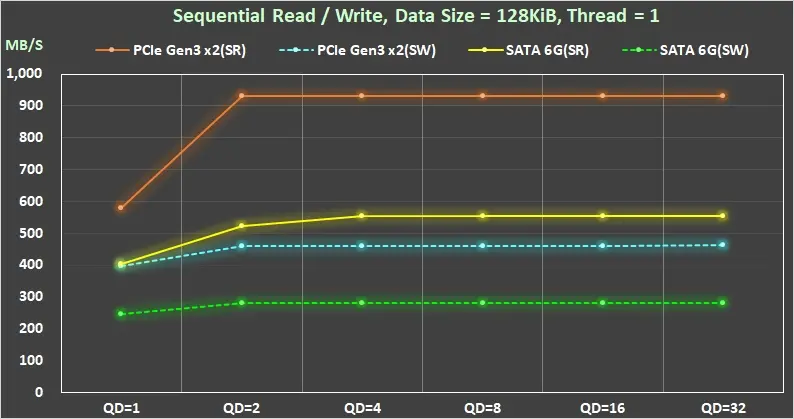
觀察心得:
1、NVMe 讀取極限是被 USB 3.2 Gen 2×1 Type C 限制住
2、SATA 讀取極限是被本身 SATA 3 協定速度限制住
隨機讀寫
實線 (RR):隨機讀取資料效能
虛線 (RW):隨機寫入資料效能
X 軸:Queue Depth(QD),在同一時間內能處理的 I/O 數量;QD 越高,傳輸效能越高
Y 軸:每秒可處理 I/O 數量;IOPS (Input/Output Operations Per Second)
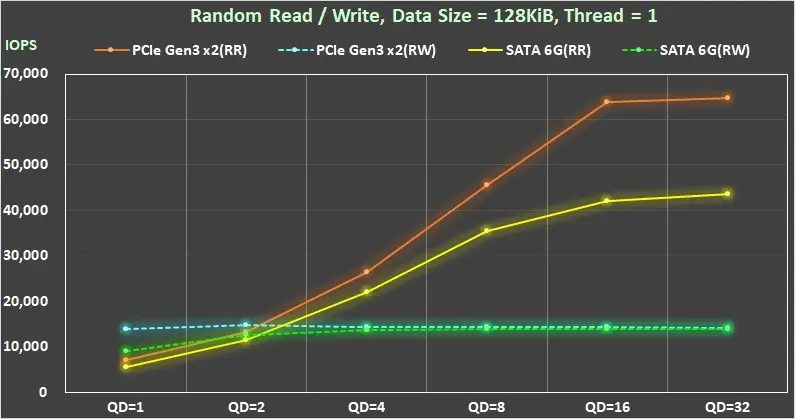
觀察心得:
不論是哪種 SSD 安裝在外接盒當中,低 QD 的數據都不會太好。
常見問題
Q1:可以自行擴充硬碟容量嗎?
A1:可以。
但是 SSD 容量建議不要超過 4TB。
Q2:安裝 PCIe NVMe SSD 有那些限制呢?
A2:最高支援 PCIe Gen3 x2 NVMe SSD。
即使使用 PCIe 5.0 或 PCIe 4.0 NVMe SSD,會自動降速到 Gen3 的速度。
Q3:SSD 外接盒是首選嗎?
A3:是的。
相較傳統 2.5 吋硬碟而言,SSD 不會因為震動、掉落而造成零件損壞導致資料遺失。
Q4:Type C 接頭是主流嗎?
A4:是的。
最大優勢是【一線多用】,可用在手機、平板充電與資料傳輸。
Q5:購買 SSD 外接盒的理由是什麼?
A5:以下族群可以享受行動硬碟帶來的好處:
1). 需要在不同地點工作,SSD 外接盒的輕便性和抗震性是隨身攜帶的重要工具。
2). 需要定期備份大量敏感資料,SSD 外接盒能夠快速完成資料備份和還原工作。
3). 需要節省時間快速傳輸資料,提高工作靈活性。
4). 需要分享大量影片或照片,給家人朋友使用。
Q6:如何提高 SSD 外接盒的資料安全性呢?
A6:可搭配作業系統功能,如 Windows BitLocker 加密功能,避免行動硬碟遺失的威脅。
Q7:提高 SSD 行動硬碟耐用性的方法
A7:挑選高寫入量 (TotalBytes Written,TBW) SSD 安裝在 SSD 外接盒。
TUF GAMING A1 M.2 SSD 外接盒評測心得
當你考慮到資料安全性和存取便利性的話,SSD 外接盒和雲端備份各有其獨特的優勢,無法完全互相替代。
| SSD 外接盒 | 雲端備份 | |
|---|---|---|
| 存取速度 | 超快的讀寫速度 | 受限於網絡速度 |
| 資料安全性 | 資料存儲在 SSD,當外接硬碟遺失,會導致資料丟失。 | 資料儲存在遠端伺服器,可以降低資料遺失風險。 |
| 存取便利性 | 需要線材連接行動硬碟 | 透過網絡存取 |
| 成本 | 一次性購買成本較高,但長期使用成本較低。 | 自架雲端硬碟: 成本低,門檻極高 訂閱制: 長期使用成本高 |
| 擴充性 | 受限於 M.2 SSD 容量 | 彈性高 |
2026-01-02 Asus SSD 外接盒 商品價格表
假使你的需求在於資料存取的便利性、節省傳輸時間,M.2 SSD 外接盒的確是首選!
將舊有 M.2 SSD 安裝在外接盒內,直接當作外接固態硬碟來使用;這樣子就可以先把資料儲存在本地設備中,當有機會的時候,再將資料備份到雲端伺服器。
根據自身需求,決定是否要採取最佳的資料備份策略:本地備份 + 雲端備份。







